实际使用:
在使用时,用户需要首先接通WPS720电源,然后把投影机的VGA接口和WPS720的VGA接口通过 数据线相连接。
按下电源开关后,WPS720会发射无线信号,WPS720的无线网卡符合无线网络IEEE802.11b/g标准,可以实现最快54M的无线信号传输。
此时用有无线网卡的计算机搜索便可发现SSID为WPS的无线网络,然后确定计算机连入该无线网络。此时,WPS720的DHCP功能会给计算机自动分配IP地址。
WPS720无线投影系统有软件端和管理端两部分组成,其中软件是专用的操作软件,而管理则通过IE来完成。
当计算机接入WPS无线网络之后,打开IE,系统会自动连接到其管理界面。我们可以看到管理界面的左边有软体下载、会议控制和管理画面三个标签。用户在第一次使用时需要安装软件端。用户既可以通过点击软件下载标签来下载也可以通过随机附带的存储盘来进行软件的安装。如果通过页面下载需要输入用户名和密码,系统在除此使用时密码默认为无。

管理端界面
而在会议控制页用户可以看到目前连接入系统的计算机并可以控制哪个计算机使用投影进行播放。进入会议控制页面需要输入用户名和密码,在第一次使用时两者均有默认值。登录后就可以看到相关信息。本例中就有两台电脑连入系统,其中计算机名为pconline的电脑正在使用投影。
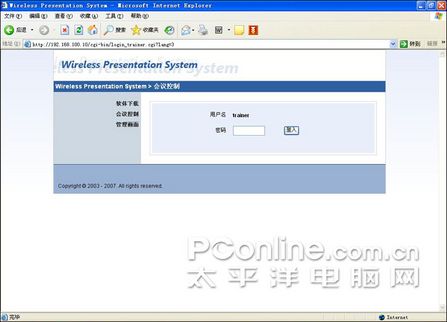
会议控制界面
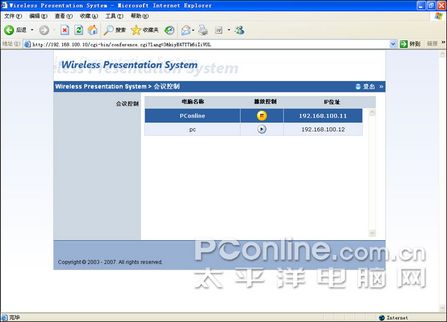
会议控制
进入管理画面标签同样需要输入用户名和密码,这两者系统默认为是admin。输入后,我们便可以对无线投影系统进行管理。我们可以看到在页面左边有系统状态、网络设定、投影设定、密码变更、设定重置、韧体更新和重新启动几个按钮。
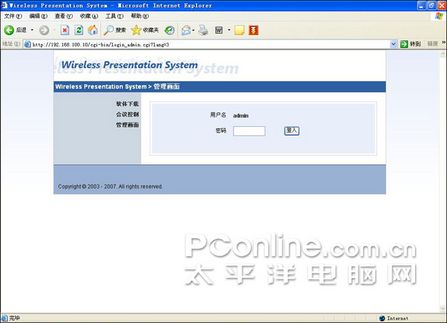
管理画面界面
通过第一个系统状态我们可以观察到系统目前的IP地址等信息。通过过网络设定我们可以对其信息进行修改。
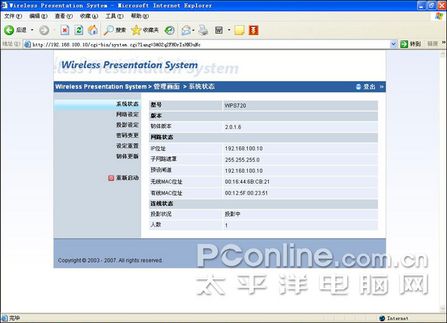
系统信息
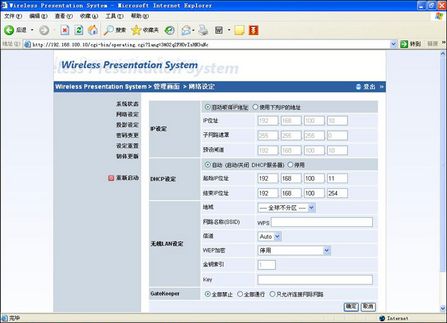
网络设定
在投影设定页面我们可以更具自己所使用投影的具体情况选择分辨率、色彩质量和更新频率。
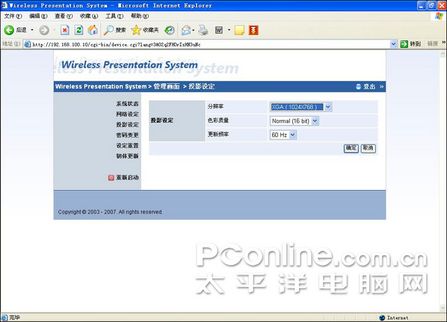
投影设定
而在密码变更页面我们可以设定软体下载、会议控制和管理画面三个页面的新密码。
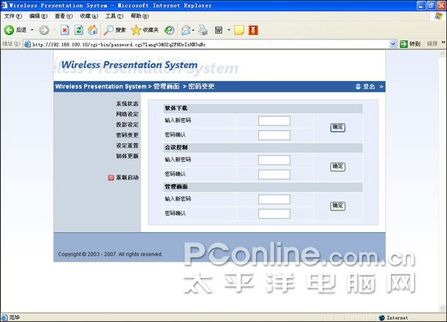
密码修改界面













 小鸟显控系统
小鸟显控系统 卡莱特处理器
卡莱特处理器 威创显控系统
威创显控系统 Creator矩阵
Creator矩阵 WAP手机版
WAP手机版 建议反馈
建议反馈 官方微博
官方微博 微信扫一扫
微信扫一扫 PjTime
PjTime